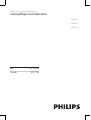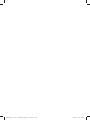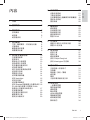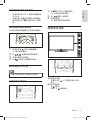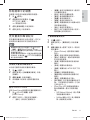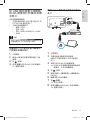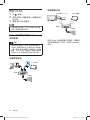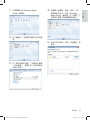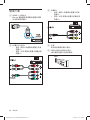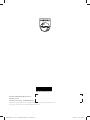PFL60x7D
PFL55x7D
Register your product and get support at
www.philips.com/welcome
EN User Manual
ZH-HK 用戶手冊
PFL50x7D

X41G39MV-813-01A 9 50 55PFL5820_GB_20120709.indd cover2X41G39MV-813-01A 9 50 55PFL5820_GB_20120709.indd cover2 8/27/2012 11:08:34 AM8/27/2012 11:08:34 AM

1ZH-HK
香港中文
內容
1 注意 2
2 重要資訊 3
3 電視概述 6
控制面板 6
遙控器 6
遙控器使用 7
4 使用電視 8
打開/關閉電視,或切換為待機 8
切換頻道 8
觀看連接的裝置 9
調整電視音量 9
5 使用更多電視功能 10
存取電視選單 10
變更語言 10
重新命名外接裝置 10
移除選單中的裝置 11
更改畫面和聲音設定 11
使用選項選單 13
建立和使用喜愛頻道清單 13
使用節目指南 14
開啟節目指南 14
使用電視機時鐘 14
使用 Ambilight 15
使用定時器 15
使用電視機鎖定 16
使用 Scenea 將畫面顯示為電視桌布 16
從 USB 儲存裝置中或開啟 DLNA
查看相片和播放音樂及影片 17
更新電視軟體 19
更改電視的偏好設定 20
觀看電視示範 20
重設到出廠設定 20
6 安裝頻道 21
自動安裝頻道 21
手動安裝頻道 21
安裝數碼頻道
(僅適用於某些機型) 21
重新命名頻道 22
重排頻道 22
7 網絡設定 23
網絡類型 23
有線網絡安裝 23
無線網絡安裝 23
檢視網絡設定 23
開啟 DLNA 24
8
3
D 設定 26
調整 2D 轉 3D 時的設定值 26
調整 3D 設定值 26
9 連接裝置 27
底部介面 27
側面介面 28
連接到電腦 29
使用 Philips EasyLink 29
使用 Kensington 防盜鎖 30
10 產品資訊 31
支援的輸入訊號格式 31
多媒體 31
調諧器/接收/傳輸 31
遙控器 31
電源 31
支援的電視機安裝托架 32
11 故障排除 33
一般電視問題 33
電視頻道問題 33
畫面問題 33
聲音問題 34
HDMI 連接問題 34
電腦連接問題 34
網絡連接問題 34
聯絡我們 34
UM 2K12 Ebony 5500 HK Update HK.indd 1UM 2K12 Ebony 5500 HK Update HK.indd 1 8/27/2012 9:57:05 AM8/27/2012 9:57:05 AM

2 ZH-HK
版權
所有其他已註冊與未註冊的商標是其各自
擁有者之財產。
© Kensington 和 Micro Saver 是 ACCO
World Corporation 在美國註冊和全球其他
國家/地區已註冊及正在申請的商標。
本軟件部分版權屬 © The FreeType
Project (www.freetype.org) 所有。
由 Dolby Laboratories 授權所製造。Dolby
與雙 D 符號為 Dolby Laboratories 之商
標。
HDMI、HDMI 標誌和高清多媒體介面是
HDMI Licensing LLC 的商標或註冊商標。
DLNA 是 Digital Living Network Alliance 的
商標或註冊商標。
Philips 和 Philips 盾牌圖形是皇家飛利浦電
子股份有限公司的註冊商標,其使用需遵
循皇家飛利浦電子股份有限公司的許可。
1 注意
2012 © TP Vision Netherlands B.V.
版權所有。
規格如有更改,恕不另行通知。 各商標
均為 Koninklijke Philips Electronics N.V
或其個別擁有者之財產。 TP Vision
Netherlands B.V.
保留隨時變更產品的權利,毋需因應調整
早期庫存。本手冊中的內容適合用於此系
統。如果本產品或其個別元件或程序的
使用目的不在本手冊的指定範圍內,則
必須確保其有效性及適用性。TP Vision
Netherlands B.V. 保證本手冊內容本身並
未侵害任何美國專利。不做其他明示或暗
示保證。對於本文檔內容中之任何錯誤,
以及因本文檔內容造成之任何問題,TP
Vision Netherlands B.V. 概不負責。報告
給 Philips 的錯誤會盡快地套用並公佈在
Philips 支援網站。
像素特性
此液晶顯示產品具有高彩色像素。儘管其
有效像素高達 99.999% 或更高,但螢幕仍
可能持續出現黑點或亮點(紅色、綠色或
藍色)。這是顯示器的結構屬性(在通用
業界標準之內),並非故障。
維修保養
用戶不可更換任何元件。請勿打開或取
下電視機後蓋,暴露產品內部。必須由
Philips 服務中心和官方維修商進行維修。
否則所有聲明或暗示的保養服務均將失
效。
本手冊明確禁止的任何操作、本手冊中未
建議或授權的任何調整或裝配步驟,均不
在保固範圍內。
UM 2K12 Ebony 5500 HK Update HK.indd 2UM 2K12 Ebony 5500 HK Update HK.indd 2 8/27/2012 9:57:06 AM8/27/2012 9:57:06 AM

3ZH-HK
• 以壁掛方式安裝電視時,請務必使用能
支撐電視重量的支架。 將支架牢牢固定
在能支撐電視和支架總重量的牆壁上。
TP Vision N etherla nds B.V. 對於以不
正確的壁掛方式安裝電視而發生意外、
損害或毀壞的案例不負任何責任。
• 本產品之部分零件可能包含玻璃成分。
請小心放置以避免人身傷害或機件受
損。
造成孩童受傷的風險!
請遵循以下預防措施,避免電視倒下而導致
孩童受傷:
• 請勿將電視置於容易拉扯的布料或其他
材料所覆蓋的表面。
• 確保電視沒有任何部分超出表面的邊緣
上方。
• 若要將電視置於高度較高的家具 (例如
書櫃) 上,請務必將該家具與電視固定在
牆壁或適當的支撐點上。
• 告知孩童爬到家具上去觸碰電視容易發
生危險。
小心誤食電池!
• 產品/遙控器可能包含硬幣型電池而導
致誤食。 務必將電池放置在孩童無法取
得之處。
過熱的風險!
• 請勿將電視機放置於狹隘的空間。 電視
機周圍務必至少預留 4 英吋或 10 公分
的空間,以保持通風。 請確保勿使窗簾
或其他物品遮蓋電視機的通風孔。
若有不慎,可能損壞電視!
• 將電視接上電源插座之前,請確認插座
電壓與印在電視背面的數值一致。若兩
者的電壓不符,切勿將電視接上該電源
插座。
• 如您需將電視搬進儲藏室收存,請先從
電視卸下其底座。 切勿在仍裝上底座的
情況下將電視倚背平放。
2 重要資訊
在您開始使用電視之前,請先閱讀並了解
所有指示。 如果未依照指示操作而造成損
壞,則不在保固範圍內。
安全性注意事項
電擊或火災的風險!
• 切勿讓電視機接觸雨或水。切勿將液體
容器(例如花瓶)放置在電視機旁邊。如
果將液體灑到電視機表面或內部,請立
即關閉電視機電源。請聯絡 Philips 客戶
服務中心,檢查電視機後再行使用。
• 請勿將電視、遙控器或電池放置未隔離
的火燄或熱源附近,也勿直接曝曬於陽
光下。
若要避免受到熱源影響,請一律將電視、
遙控器與電池遠離蠟燭或其他火源。
• 請勿將物品插入電視通風孔或其他開
口中。
• 當電視旋轉時,請確保電源線不會變得
太緊。 如果電源線變得太緊,插頭便可
能會鬆弛而發生電弧作用。
短路或火災的風險!
• 請勿將遙控器或電池暴露在雨中、水中
或過熱的環境中。
• 請避免電源插頭遭受外力作用。 電源插
頭鬆弛可能會導致電弧作用或火災。
電視損害或毀壞的風險!
• 重量大於 25 公斤或 55 磅的電視需要
兩人才能搬運。
• 為電視加上直支架時,請務必使用隨附
的底座。請確保直支架能牢固支撐電
視。請 將 電 視 置 於 可 支 撐 電 視 與 直 支 架
總重量的平坦表面。
香港中文
UM 2K12 Ebony 5500 HK Update HK.indd 3UM 2K12 Ebony 5500 HK Update HK.indd 3 8/27/2012 9:57:06 AM8/27/2012 9:57:06 AM

4 ZH-HK
屏幕保護
• 請盡量避免讓螢幕呈現固定影像。 所謂
固定影像,就是長時間停留在屏幕上的
影像。 例如,屏幕選單、黑色條狀區域
和時間顯示。 如果您必須使用固定影
像,請 降 低 屏 幕 的 對 比 和 亮 度,避 免 屏
幕損壞。
• 在清潔電視之前請先將電源線拔除。
• 請使用微濕的軟布來清潔電視和外框。
請勿使用酒精、化學藥劑或家用清潔劑
等物質清潔電視。
• 若有不慎,可能損壞電視屏幕! 請勿使
用物品觸碰、推擠、摩擦或撞擊屏幕。
• 若要避免變形和褪色,請盡快擦除水滴。
損害、火災或電源線毀壞的風險!
• 請勿將電視或任何物品置於電源線上。
• 為了能夠 輕易從 電源插座 拔除 電視的電
源線,應始終保持通道順暢方便接近電
源線。
• 拔除電源線時,務必從插頭部位拉起,
切莫拉扯纜線。
• 在雷雨來臨之前,請切斷電視與電源插
座和天線之間的連接。 在雷雨期間,請
勿觸碰電視的任何部位、電源線或天線
纜線。
聽力受損的風險!
• 耳筒的音量切勿過大,也不要長期使用
耳筒。
低溫
• 如果電視機在運送過程中的環境溫度
低於 5°C 或 41°F,請在電視機開箱之
後等待一段時間,直到電視機的溫度與
室溫相同時,才將電視機與電源插座連
接。
3D 健康警告
僅提供給特定機型。
• 若您或您的家人患有癲癇或光敏感性癲
癇,請 在 觀 看 閃 爍 光 源、快 速 持 續 影 像
或 3D 視像之前諮詢醫師。
• 為避免引起不適,如頭暈、頭痛或昏厥,
我們建議您在此期間不要觀看 3D 視
像。若 您 感 覺 到 任 何 不 適,請 立 即 停止 觀
看 3D 視像,切勿立刻進行任何存在危
險性的活動,直至您的癥狀完全消失。
如果癥狀仍然存在,事先未經諮詢醫療
專業人士,請勿繼續觀看 3D 視像。
• 父母應陪同兒童一起觀看 3D 視像,並
保證他們不會出現上述不適癥狀。不建
議 6 周歲以下兒童觀看 3D 視像,因為
他們的視覺系統尚未完全發育成熟。
UM 2K12 Ebony 5500 HK Update HK.indd 4UM 2K12 Ebony 5500 HK Update HK.indd 4 8/27/2012 9:57:06 AM8/27/2012 9:57:06 AM

5ZH-HK
環境保護工作
Philips 一直都非常著重設計降低對環境造
成影響的創新消費性商品。我們會在製造過
程注意改善環境,同時亦將降低有害物質、
節能使用、提供產品廢棄指示,以及產品回
收視為努力的目標。
如要使用節能設定:
1 當您觀看電視時,請按下遙控器上的綠
色按鈕。
2 選擇下列一項設定:
• [省電]:最 節 省 能 源 的 畫 面 設 定。
• [螢幕靜音]:如 要 聆 聽 電 視 的 音 訊,
您可以關閉電視顯示器。其他功能
會繼續正常運作。
處理廢棄產品及電池
您的產品是使用優質材料和元件所設計及製
造,均 可 回 收和 重 複 使 用。
當產品附有交叉的附輪回收筒標籤時,代
表產品適用於歐洲指導原則 (European
Directive) 2002/96/EC。請瞭解當地電子及
電器產品分類收集系統的相關資訊。
請根據當地法規處理,請勿將廢棄產品與其
他一般家用廢棄物共同丟棄。
正確處理廢棄產品有助於避免對環境和人類
健康帶來潛在的負面影響。
您的產品包括了符合歐洲規格 (European
Directive) 2006/66/EC 的電池,不得與其他
一般家庭廢棄物一併丟棄。
請注意有關電池分類收集的當地法規,因為
正確處理廢棄產品有助避免對環境和人類健
康帶來負面影響。
香港中文
UM 2K12 Ebony 5500 HK Update HK.indd 5UM 2K12 Ebony 5500 HK Update HK.indd 5 8/27/2012 9:57:06 AM8/27/2012 9:57:06 AM

6 ZH-HK
遙控器
11
10
1
2
17
16
12
15
14
13
7
4
5
3
6
9
8
a (待機-開機)
• 開啟電視時,將其切換到待機。
• 電視待機時,開機。
b 播放按鈕
控制播放畫面、音樂及視訊。(可播放網
絡電視視訊)
c
FIND(頻道清單)
在頻道清單之間切換。
d
(選單)
打開或關閉主選單。
e
CH - / CH +
切換到上一個或下一個頻道。電視選單
顯示時,用作向上翻頁/向下翻頁。
3 電視概述
恭喜您購買並使用 Philips 產品!為充分享
用 Philips 提供的支援,請到以下網站註冊
您的電視:www.philips.com/welcome
控制面板
a (待機):打 開 或 關 閉 產 品 電 源。必 須
拔下電源插頭或關閉底部開關,本產品
才會完全斷電。
b CH+/-:切換到上一個或下一個頻道。
c
(訊號來源):按 此 鍵 顯 示 各種 訊 號
來源清單。
d
+/-:調高和降低音量。
UM 2K12 Ebony 5500 HK Update HK.indd 6UM 2K12 Ebony 5500 HK Update HK.indd 6 8/27/2012 9:57:07 AM8/27/2012 9:57:07 AM

7ZH-HK
香港中文
f SOURCE(訊號來源)
選擇連接的裝置。
g
(靜音)
靜音或恢復音量。
h +/- (音量)
調高和降低音量。
i 0-9 數字按鈕
選擇一個頻道或設定。
j Ambilight(僅指定型號可使用)
打開或關閉 Ambilight。
k NetTV(僅指定型號可使用)
打開或關閉網絡電視。
l
OPTIONS(選項)
存取與目前活動或選擇相關的3選項。
m
• 返回上一個螢幕。
• 返回前個播放的頻道。
n 確定
確 認 輸 入 或 選 擇、觀 看 電 視 時 顯 示 頻 道
清單。
o
導航按鈕
導航選單。
p
ADJUST(調整)
開啟調整選單。
q 彩色按鈕
選擇任務或選項。
遙控器使用
使用遙控器時,按住遙控器靠近電視,並指
向遙控器感應器。確保遙控器和電視之間,
沒有被傢俱、牆壁或其他物件妨礙。
~5m
~30˚
UM 2K12 Ebony 5500 HK Update HK.indd 7UM 2K12 Ebony 5500 HK Update HK.indd 7 8/27/2012 9:57:09 AM8/27/2012 9:57:09 AM

8 ZH-HK
打開電視
» 打開電視底部電源開關。
» 如果待機指示燈沒光,按電視側的
電源開關
。
» 如果待機指示燈為紅色,按遙控器
上的
(待機-開機),待機指示燈
會變為藍色。
切換到待機
• 按遙控器上的
(開機-待機)。
» 待機指示燈變為紅色。
提示
• 儘管待機時電視耗電量不多,但還是會消耗
電力。若長時間不用,請拔掉電源線或關閉底
部開關。
切換頻道
4 使用電視
本節介紹基本電視操作。
打開/關閉電視,或切換為
待機
使用底部電源開關
ᗐஶرྸઢرྸ
UM 2K12 Ebony 5500 HK Update HK.indd 8UM 2K12 Ebony 5500 HK Update HK.indd 8 8/27/2012 9:57:10 AM8/27/2012 9:57:10 AM

9ZH-HK
香港中文
1 按 SOURCE(訊號來源)。
» 出現訊號來源清單。
2 按 選擇一個裝置。
3 按確定選擇。
» 電視切換到所選裝置。
調整電視音量
調高或降低音量
• 按電視上的
+/- 或是遙控器上的音
量+/-。
靜音或取消靜音
• 按
(靜音)。
• 再按一次
恢復聲音。
不使用頻道清單切換頻道
• 按遙控器上的 CH +/- 頻道或是電視側
的 CH +/- 。
• 用遙控器上的數字按鈕輸入頻道號碼。
• 按遙控器上的
切換回到前一個頻
道。
使用頻道清單切換頻道
您可使用頻道清單觀看所有接收到的頻道。
1 按確定或是 FIND(頻道清單)。
» 顯示頻道清單。
2 按 選擇頻道並預覽頻道。
3 按確定觀看所選頻道。
4 按 回復到之前觀看的頻道。
觀看連接的裝置
註
• 選擇外部訊號來源前,請開啟外接裝置。
使用訊號來源按鈕
UM 2K12 Ebony 5500 HK Update HK.indd 9UM 2K12 Ebony 5500 HK Update HK.indd 9 8/27/2012 9:57:11 AM8/27/2012 9:57:11 AM

10 ZH-HK
5 使用更多電視
功能
存取電視選單
選單可讓您設定頻道,更改畫面和聲音設
定,以及存取其他功能。
1 按 (選單)。
» 開啟選單。
Ấᮡ҆⟯⦼⾣⟕ ⟬86%'/1$
Scenea
်❕ ⠰জ ⢅ၻ
2 選擇下列選項後,請按確定:
• [觀賞電視]:當選取其他訊號源時,
選擇此項以切換回電視訊道。
• [節目指南]:(僅指定型號可使用)存
取電子節目指南。
• [瀏覽 USB/DLNA]:從 USB 儲存裝
置或開啟 DLNA 來檢視相片和播放
音樂及影片。
• [Scenea]:切換至 Scenea 桌布。
• [新增裝置]:將新裝置增加到主選
單。
• [設定]:更改畫面
、聲音及其他設
定。
• [說明]:存取說明。
3 如果您選擇 [新增裝置],請 依 照 螢 幕 上
的說明選取正確裝置及接頭。
變更語言
您可選擇變更選單語言。
變更選單語言
1 按 (選單)。
2 選擇 [設定] > [電視設定] > [喜好] >
[選單語言],然後按確定。
3 選取您想要的語言,然後按確定。
重新命名外接裝置
在選單中新增外接裝置後,您可依照個人
喜好重新命名。
註
• 裝置名稱最多可使用 16 個字元。
1 按 (選單)。
2 選擇要重新命名的裝置後,按
OPTIONS(選項)。
» 開啟選項目錄。
3 選擇 [重新命名裝置] 之後按確定。
» 開啟輸入裝置名稱的視窗。
4 按確定。
» 開啟輸入文字的視窗。
5 選擇字元後按確定。
6 新名稱輸入完畢後,選擇 [完成],然後按
確定。
UM 2K12 Ebony 5500 HK Update HK.indd 10UM 2K12 Ebony 5500 HK Update HK.indd 10 8/27/2012 9:57:12 AM8/27/2012 9:57:12 AM

11ZH-HK
香港中文
移除選單中的裝置
從選單中移除沒有連接到電視的裝置。
1 按 (選單)。
2 選擇要移除的裝置後,按
OPTIONS(選項)。
» 開啟選項目錄。
3 選擇 [移除裝置] 之後按確定。
4 選擇 [移除] 之後按確定。
更改畫面和聲音設定
更改畫面和聲音設定以迎合喜好。您可以
套用預設定義的設定或手動更改設定。
註
• 觀看電視或使用外接裝置時,按 ADJUST
(調整),選擇 [Smart Picture]、[Smart
Sound]、[畫面格式]或 [畫面移動],以 快 速 存 取
畫面和聲音設定。
• 在播放電視訊號過程中,若遇到非標準訊號聲
音異常時,按遙控器 OPTIONS(選項)按
鍵,選 擇 正確 頻 道。
快速設定畫面和聲音設定
此功能可讓您快速設定畫面及聲音。
1 按 (選單)。
2 選擇 [設定] > [快速畫面及音效],然 後
按確定。
3 選擇 [繼續],然 後 按 確定。
4 依照畫面上的說明,選擇您喜愛的設
定。
使用 Smart Picture
使用 Smart Picture 套用預設定義的畫面設定。
1 按 ADJUST(調整),選 擇
[
Smart Picture]。
2 選擇下列其中一項設定後按確定。
• [個人]:使用自訂畫面設定。
• [鮮艷]:套用多彩動態設定,適用於
白天觀賞時使用。
• [自然]:套用自然畫面品質。
• [影院]:套用觀看電影設定。
• [遊戲]:套用遊戲設定。
• [省電]:套用低耗能設定。
• [標準]:調整畫面設定以適應大部分
視訊環境和類型。
• [相片]:適用於欣賞相片。
• [自訂]:自訂並儲存您的個人設定。
選取[個人]使用其設定。
手動調整畫面設定
1 按 (選單)。
2 選擇 [設定] > [電視設定],然 後 按 確
定。
3 選擇 [畫面] 後,選擇下列其中一項設定
後按確定。
• [Smart Picture]:選取預設定義的
設定。
• [重設]:將設定重設至最初預設值。
• [對比]:調整背光,增加亮部與暗部
的背光強度差異。
• [亮度]:調整較暗區域的強度和細
緻度。
• [色彩]:調整色彩飽和度。
• [色調]:補償色差,NTSC 制式下有
顯示。
• [清晰度]:調整圖像清晰度。
• [雜訊抑制]:過濾和降低圖像中的
噪點。
• [濃淡]:調整畫面色彩平衡。
• [自訂濃淡]:自訂喜愛的畫面色彩平
衡。(只有選取自訂色調時,才可執
行個人設定。))
• [Pixel Plus HD/] 微調每個像素以
配合周圍像素。產生完美高清圖
像。
• [HD Natural Motion]:減 少 閃 爍
並增強畫面流暢性。
• [100Hz 鏡面 LCD]:減 少 動 態 模
糊,使 畫 面 更 加 清 晰。
UM 2K12 Ebony 5500 HK Update HK.indd 11UM 2K12 Ebony 5500 HK Update HK.indd 11 8/27/2012 9:57:13 AM8/27/2012 9:57:13 AM

12 ZH-HK
• [進階清晰度]:啟用超高畫面清
晰度。
• [動態對比]:隨圖像變化增強對
比度。
• [動態背光]:調整電視背光的亮度
以配合燈光條件。
• [色彩增強]:使色彩更鮮豔、更
豐富。
• [Gamma]:使色彩更鮮豔、更
豐富。
• [電腦模式]:使用 HDMI 將電腦連
接到電視時,調整畫面設定。
• [畫面格式]:更改畫面格式。
• [螢幕邊緣]:調整觀看的畫面大小。
(當設定為最大值時,您可能會看
見畫面邊緣出現雜訊及不平整。)
• [畫面變換]:調整各個畫面格式的畫
面位置。
更改畫面格式
1 按 (選單)。
2 選擇 [設定] > [電視設定] > [畫面] >
[畫面格式],然 後 按 確 定。
畫面格式摘要
可以設定以下畫面設定。
註
• 根據畫面來源格式,有些畫面設定不可用。
[超級縮放]:(不適用於高
清及電腦模式。移除電視台
播放 4:3 格式時所造成的黑
邊。此 動 作 會 造 成 畫 面 出 現
細微變形現象。
[4:3]:顯示傳統的 4:3 畫面
格式。
[取消縮放]:適用於高清及
電腦模式。將清晰度調整至
最大值。由於電視台的播放
系統,畫面可能會出現些微
變形。將您的電腦解析度設
定為闊螢幕模式,以取得最
佳顯示效果。
[副標題縮放]:(不適用於高
清及電腦模式。)在整個螢
幕上顯示 4:3 畫面格式讓字
幕可較顯現,但部分頂部畫
面會被裁切。
[14:9 電影擴充模式]:(不
適用於高清及電腦模式。)
將 4:3 的畫面格式調整為
14:9。
[16:9 電影擴充模式]:(不
適用於高清及電腦模式。
將 4:3 的畫面格式調整為
16:9。
[闊螢幕]:將 4:3 的畫面格式
調整為 16:9。
使用 Smart Sound
使用 Smart Sound 套用預設定義的聲音設
定。
1 按 ADJUST(調整),選 擇
[Smart Sound]。
2 選擇下列其中一項設定後按確定。
• [個人]:使用在聲音選項中所設的自
訂聲音設定。
• [標準]:適用於大多數環境與類型的
聲音設定。
• [新聞]:適用於語音(如新聞)的聲
音設定。
• [影院]:適用於電影的聲音設定。
• [遊戲]:適用於遊戲的聲音設定。
• [戲劇]:適用於戲劇節目的聲音設
定。
• [運動]:適用於運動型節目的聲音
設定。
UM 2K12 Ebony 5500 HK Update HK.indd 12UM 2K12 Ebony 5500 HK Update HK.indd 12 8/27/2012 9:57:13 AM8/27/2012 9:57:13 AM

13ZH-HK
手動調整聲音設定
1 按 (選單)。
2 選擇 [設定] > [電視設定],然 後 按 確定。
3 選擇[音效] 後選擇下列其中一項設定後
按確定。
• [Smart Sound]:存取預設定義的
Smart Sound 設定。
• [重設]:回復到原始預設值。
• [晶晰音效]:增加聲音的清晰度。
• [低音]:調整低音。
• [高音]:調整高音。
• [環迴]:開啟環繞音效。
• [自動音量調整]:切換頻道時,自動
減小突然的音量變化。
• [平衡]:調整左右喇叭的平衡。
• [SPDIF 輸出]:(僅指定型號可使
用)選擇通過數位音訊輸出介面的
音訊類型。
使用選項選單
存取與目前活動或選擇相關的3選項。
1 觀看電視時,按 OPTIONS(選項)。
» 顯示選項目錄。
2 選擇下列其中一個項目後按確定:
• [鍵盤提示音]:打開遙控器或電視側
的按鍵聲音。
• [時鐘]:顯示時鐘。
• [狀態]:顯示目前觀看頻道的資訊。
• [生態]:套用低耗能設定。
提示
• 按遙控器上的 OPTIONS(選項)進入選
單。
建立和使用喜愛頻道清單
您可以建立所喜愛電視訊道的清單,助您
可以輕鬆找出這些頻道。
觀看喜愛清單中的頻道
1 觀看電視時,按 FIND(頻道清單)。
» 出現頻道清單。
2 按 OPTIONS(選項),選取 [選擇清
單] > [最愛],然 後 按 確定。
» 只有喜愛清單中的頻道會出現在頻
道清單中。
註
• 您將頻道加到喜愛清單前,喜愛頻道清單是
空的。
查看所有頻道
您將頻道加到喜愛清單前,喜愛頻道清單是空
的。
1 觀看電視時,按 FIND(頻道清單)。
» 出現頻道清單。
2 按 OPTIONS(選項),選取 [選擇清
單] > [全部],然 後 按 確定。
» 所有頻道會顯示在頻道清單中。
註
• 您查看頻道清單時,所有喜愛頻道會標有一
個星號。
將頻道從喜愛清單中增加或移除
1 觀看電視時,按 FIND(頻道清單)。
» 出現頻道清單。
2 按 OPTIONS(選項),選取 [選擇清
單] > [全部],然 後 按 確定。
» 所有頻道會顯示在頻道清單中。
3 按 選擇頻道,然後按
OPTIONS(選項)。
4 選取 [標示成最愛] 或 [取消標示成最
愛],然 後 按 確定。
» 該頻道被增加到喜愛清單或從喜愛
清單中移除。
香港中文
UM 2K12 Ebony 5500 HK Update HK.indd 13UM 2K12 Ebony 5500 HK Update HK.indd 13 8/27/2012 9:57:15 AM8/27/2012 9:57:15 AM

14 ZH-HK
使用節目指南
(僅指定型號可使用)
節目指南是數位頻道提供的螢幕上指南。使
用節目指南,您可以
• 查看目前播放的數位節目的清單
• 收看正在傳入的節目
• 按題材將節目分類
• 設定節目開始提醒
• 設定偏好電子節目指南頻道
開啟節目指南
1 按 (選單)。
2 選擇 [節目指南],然 後 按 確定。
節目指南選項
使用節目指南選項選單可設定或清除提醒、
更換日並存取其他有用的電子節目指南選
項。
1 按 (選單)。
2 選擇 [節目指南],然 後 按 確定。
3 按 OPTIONS(選項)。
» 顯示節目指南選項選單。
4 選擇下列其中一項設定後按確定。
• [更換日]:設定顯示日期。
• [依類別搜尋]:依類別搜尋電視節
目。
• [取得 EPG 資料]:更 新 最 新 節 目 資
訊。
使用電視機時鐘
您可以在電視螢幕上顯示時鐘。時鐘會顯
示目前電視頻道營運商所播送的時間。
顯示電視時鐘
1 觀看電視時,請按 OPTIONS(選項)。
» 選項功能選單隨即出現。
2 選擇 [時鐘] 然後按 [確定]。
» 畫面出現時鐘。
註
• 若要停用時鐘,請重複以上程序。
變更時鐘模式
您可以將時鐘模式變更為自動或手動。系統
會預設為自動模式,以自動與世界協調時間
(UTC) 同步。如果您的電視無法接收 UTC
訊號,請將時鐘模式變更為 [手動]。
1 觀看電視時,請按 (選單)。
» 選項功能選單隨即出現。
2 選擇 [設定] > [電視設定] > [喜好] >
[時鐘] > [自動時鐘]。
3 選擇 [自動] 或 [手動],然 後 按 [確定]。
手動設定時鐘
您可以手動設定時間和日期。開始前,請將時
鐘模式變更為 [手動]。
1 在時鐘選單中,選擇 [日期] 或 [時間],然 後
按 [確定]。
2 按 選擇日期或時間。
3 選擇 [完成],然 後 按 [確定]。
UM 2K12 Ebony 5500 HK Update HK.indd 14UM 2K12 Ebony 5500 HK Update HK.indd 14 8/27/2012 9:57:15 AM8/27/2012 9:57:15 AM

15ZH-HK
使用 Ambilight
(僅指定型號可使用)
您可以更輕鬆享受觀看體驗、感受更佳畫
質。在昏暗光線條件的房間裡,能夠產生最
佳 Ambilight 效果。
打開 Ambilight
1 按 (選單)。
2 選擇 [設定] > [電視設定] >
[
Ambilight]。
3 選擇 [Ambilight],然 後 按 確 定。
4 選擇 [開]或[關],然 後 按 確定。
提示
• 按遙控器上的 Ambilight 可以選擇[開]或[關]。
設定 Ambilight
在 Ambilight 選單中,您可以存取更多
Ambilight 設定。
1 按 (選單)。
2 選擇 [設定] > [電視設定],然 後 按 確定。
3 選擇[Ambilight]後,選 擇 下 列 其 中 一 項 設
定後按確定。
• [Ambilight]:開啟或關閉 Ambilight。
• [亮度]:調節 Ambilight 的亮度。
• [靜態]:選擇 Ambilight 色彩。此色
彩是固定的,不會隨著畫面顯示
變更而一起變化。如要存取這個
選項,請設定 [Ambilight] >
[色彩] > [靜態]
• [色彩]:選擇預設定義的色彩。
• [自訂色彩]:設定個人
Ambilight
色彩。要存取此選項,請設定
[
Ambilight] > [色彩] > [自定]。
•
[動態]:調整「彈性」與「動態」等級之
間的 Ambilight。如要存取此選項,請
設定 [Ambilight] > [色彩] > [動態]
• [酒吧燈光氛圍]:選擇酒吧燈光氛
圍照明方式。
香港中文
使用定時器
您可以使用定時器,於指定時間將電視切
換到待機。
自動將電視切換到待機 (睡眠計時器)
睡眠計時器可以在預設定義的時間過後,將
電視切換到待機。
提示
• 您可以提前關閉電視,也可以在倒數時重新設
定睡眠計時器。
1 按 (選單)。
2 選擇 [設定] > [電視設定] > [喜好] > [睡
眠計時器]。
» 睡眠計時器顯示。
3 從 0 到 180 分鐘之間選擇一個預定時
間。
» 睡眠計時器以 10 分鐘為單位做設
定。若定時器被設定為 0,睡眠計時
器將被關閉。
4 按確定開啟定時器。
» 當到預定時間,電視將會切換成待
機模式。
UM 2K12 Ebony 5500 HK Update HK.indd 15UM 2K12 Ebony 5500 HK Update HK.indd 15 8/27/2012 9:57:16 AM8/27/2012 9:57:16 AM

16 ZH-HK
使用電視機鎖定
鎖定電視控制,您可防止兒童觀看某些節
目或頻道。
設定或更改代碼
1 按 (選單)。
2 選擇 [設定] > [頻道設定] > [兒童安全
鎖] > [設定代碼]/[更換代碼]。
3 使用遙控器上的數字鍵輸入您的密碼。
» 依照螢幕上的指示設定或更改您的
代碼。
提示
• 如果您忘記代碼,請輸入「8888」覆蓋現有
密碼。
鎖定或解鎖一個或多個頻道
1 按 (選單)。
2 選擇 [設定] > [頻道設定] > [兒童安全
鎖] > [頻道鎖定],然 後 輸 入 您 的 密 碼
» 顯示頻道清單。
3 選擇要鎖定或解除鎖定的頻道後,按確
定。
» 當您第一次觀看被鎖定的頻道時,
您將會被要求輸入 PIN 碼。
4 離開主選單後,鎖定頻道功能會立即生
效。
註
• 當您使用 CH+/- 選擇頻道時,將會跳過被鎖
定的頻道。
• 當您使用頻道清單或數字按鈕選取被鎖定的
頻道時,將會提醒您需要輸入 PIN 碼。
使用 Scenea 將畫面顯示為
電視桌布
您可以讓螢幕顯示一張設定或是自己傳送
的畫面作為桌布。
當睡眠計時器關閉時,桌布會顯示長達
240 分鐘。若睡眠計時器開啟時,該畫面
會顯示至睡眠計時器預定時間。
開啟 Scenea
1 按 (選單)。
2 選擇 [Scenea],然 後 按 確 定。
» 如果沒有設定畫面,將會顯示預設
畫面。
» 如果有設定畫面,將會顯示該設定
畫面。
自訂 Scenea 畫面
您可以傳送其他畫面作桌布。
註
• 當您傳送新畫面作為桌布時,將會覆蓋現有
畫面。
• 要傳送新畫面作為桌布時,您需要裝有畫面
的 USB 儲存裝置,而該畫面的大小需要低於
1MB。
1 傳送一張大小低於 1MB 的畫面到 USB
儲存裝置。
2 連接 USB 儲存裝置到電視。
3 按 (選單)。
4 選擇 [瀏覽 USB],然後按確定。
5 選擇一張畫面後,按 OPTIONS(選
項)。
6 選擇 [設定成 Scenea] 後按確定。
UM 2K12 Ebony 5500 HK Update HK.indd 16UM 2K12 Ebony 5500 HK Update HK.indd 16 8/27/2012 9:57:16 AM8/27/2012 9:57:16 AM

17ZH-HK
香港中文
從 USB 儲存裝置中或開啟
DLNA 查看相片和播放音樂
及影片
USB支援的視訊格式:
• 支援的儲存裝置:USB(僅支援 FAT 或
FAT 32 USB 儲存裝置。)
• 支援的多媒體檔格式:
• 圖像:JPEG
• 音訊:MP3
• 視訊:MPEG 2/MPEG 4、H.264、
WMV
注意
• 對於不支援 USB 儲存裝置以及該裝置中的資
料損壞或丟失,TP Vision 概不負責。
從連接的 USB 儲存裝置中觀看相
片與播放音樂及影片
1 打開電視。
2 連接 USB 儲存裝置到電視側的 USB
插槽。
3 按 (選單)。
4 選擇 [瀏覽 USB/DLNA],然 後 按 確定。
» 瀏覽頁開啟。
開啟 DLNA 觀看相片與播放音樂及
影片
ሁطᕴ
1 打開電視。
2 將電視連接互聯網或無線網絡。
(連接方式請參閱第 23 頁的「網絡設
定」)
3 開啟支援 DLNA 的多媒體裝置。
» DLNA 的多媒體裝置將會透過網絡
與電視,分享多媒體檔案。
4 按 (選單)。
5 選擇 [設定] > [電視設定] > [網絡設定] >
[DLNA]。
6 選擇 [開],然 後 按 確定。
7 按 (選單)。
» 回到主選單。
8 選擇 [瀏覽 USB/DLNA],然 後 按 確定。
» 瀏覽頁開啟。
UM 2K12 Ebony 5500 HK Update HK.indd 17UM 2K12 Ebony 5500 HK Update HK.indd 17 8/27/2012 9:57:17 AM8/27/2012 9:57:17 AM

18 ZH-HK
觀看相片
1 在 USB/DLNA 瀏覽頁中選取[畫面],然
後按確定。
2 選取一張相片或是資料夾,然後按確
定。該 相 片將 會 放 大 至 全 螢 幕。
• 按
或 觀看上一張或下一張相
片。
更改播放幻燈片的設定
1 播放幻燈片時,按 OPTIONS(選項)。
» 顯示幻燈片的選項目錄。
2 選擇下列其中一個項目後按確定。
• [停止幻燈片展示]/[開始幻燈片展示]
:停止
或是開始播放幻燈片。
• [幻燈片展示過場]:設定轉換相片時
的特效。
• [幻燈片展示頻率]:選擇每張相片顯
示的時間。
•
[重複]/[播放一次]:選擇一次或是重
複播放幻燈片。
• [隨機播放開]/[隨機播放關]:依序或
是隨機播放幻燈片。
• [旋轉影像]:旋轉相片。
• [設為 Scenea]:將畫面設為電視桌
布。
• [顯示資訊]:顯示相片的名稱、日期、
大小以及下一張相片。
註
• [旋轉影像]、 [設為 Scenea] 及 [顯示資訊] 只
會在幻燈片停止播放時會顯示。
聆聽音樂
1 在 USB/DLNA瀏覽頁中選擇 [音樂]後按
確定。
2 選擇一個音樂曲目或專輯,然後按確定
播放
。
更改播放音樂的設定
播放音樂時,按 OPTIONS(選項),並 選
取以下其中一項設定後按
確定。
• [停止播放]/[開始播放]:停止或是開
始
播放音樂。
• [重複]/[播放一次]:選擇一次或是重
複播放音樂。
• [隨機播放開]/[隨機播放關]:依序或
是隨機播放音樂。
• [顯示資訊]:顯示檔案資料。
• [音效]:設定聲音的播放模式。
觀看幻燈片時播放音樂
您可在觀看幻燈片的同時播放背景音樂。
1 選擇一個音樂專輯。
2 按確定。
3 按 回到 USB/DLNA 瀏覽頁。
4 選擇一個相簿。
5 按確定播放幻燈片。
觀看影片
1 在 USB/DLNA瀏覽頁中選擇 [視訊],然
後
按確定。
2 按確定播放影片。
更改播放影片的設定
播放影片時,按 OPTIONS(選項),並 選
取以下其中一項設定後按確定。
•
[停止播放]/[開始播放]:停止或是開
始
播放影片。
•
[重複]/[播放一次]:選擇一次或是重
複播放影片。
•
[隨機播放開]/[隨機播放關] 依序或
是隨機播放影片。
•
[全螢幕]/[小螢幕]:選擇播放畫面
大小。
•
[顯示資訊]:顯示檔案資料。
• [2D 轉 3D]:(僅指定型號可使用)開
啟或關閉 2D 轉 3D 模式。
• [3D 訊號格式]:(僅指定型號可使
用)選擇 3D 輸入格式。
UM 2K12 Ebony 5500 HK Update HK.indd 18UM 2K12 Ebony 5500 HK Update HK.indd 18 8/27/2012 9:57:18 AM8/27/2012 9:57:18 AM
ページが読み込まれています...
ページが読み込まれています...
ページが読み込まれています...
ページが読み込まれています...
ページが読み込まれています...
ページが読み込まれています...
ページが読み込まれています...
ページが読み込まれています...
ページが読み込まれています...
ページが読み込まれています...
ページが読み込まれています...
ページが読み込まれています...
ページが読み込まれています...
ページが読み込まれています...
ページが読み込まれています...
ページが読み込まれています...
ページが読み込まれています...
ページが読み込まれています...
-
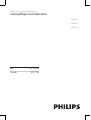 1
1
-
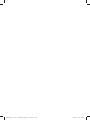 2
2
-
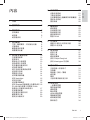 3
3
-
 4
4
-
 5
5
-
 6
6
-
 7
7
-
 8
8
-
 9
9
-
 10
10
-
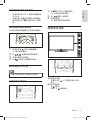 11
11
-
 12
12
-
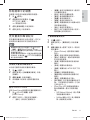 13
13
-
 14
14
-
 15
15
-
 16
16
-
 17
17
-
 18
18
-
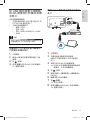 19
19
-
 20
20
-
 21
21
-
 22
22
-
 23
23
-
 24
24
-
 25
25
-
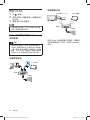 26
26
-
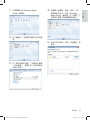 27
27
-
 28
28
-
 29
29
-
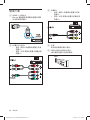 30
30
-
 31
31
-
 32
32
-
 33
33
-
 34
34
-
 35
35
-
 36
36
-
 37
37
-
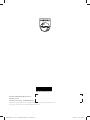 38
38